¿Te gustan los efectos de cámara lenta? ¿Cómo grabar a cámara lenta? ¿Cómo hacer videos en cámara lenta? ¿Cómo ver videos en cámara lenta? El software MiniTool le permite ver videos en cámara lenta y le permite reducir la velocidad del video, acelerar el video, etc.
¿Te gustan los videos en cámara lenta? El efecto de cámara lenta ha sido durante mucho tiempo uno de los mejores efectos en video. En el pasado, solíamos usar cámaras costosas para crear videos en cámara lenta. Ahora, con el desarrollo de la tecnología de video, podemos aplicar fácilmente efectos de cámara lenta al video sin necesidad de una costosa cámara de cámara lenta.
¿Quieres hacer el mismo efecto en tu video? ¿Cómo hacer un video en cámara lenta? En general, tienes 3 formas de disfrutar de los efectos de cámara lenta.
Parte 1. Cómo grabar videos en cámara lenta con cámaras
Algunas cámaras de teléfonos tienen funciones de cámara lenta que te ayudan a grabar videos en cámara lenta. Abra sus teléfonos Android o iOS, seleccione el ícono de configuración, seleccione la opción de cámara lenta o cámara lenta para grabar su video. Se recomienda grabar videos de no más de 10 segundos.
Al grabar videos con una cámara de cámara lenta, debe mantener la cámara lo más estable posible. De lo contrario, causará borrosidad y cambio de enfoque.
De hecho, la función de cámara lenta puede grabar videos en cámara lenta. Pero, si desea crear un video perfectamente en cámara lenta, debe usar el editor de video en cámara lenta.
Parte 2. Cómo crear videos en cámara lenta con editores de video
Además de las cámaras de cámara lenta, puede recurrir a la aplicación de cámara lenta para crear y editar videos en cámara lenta. Sin embargo, qué editor de video es la mejor opción para usted. Aquí, mostraremos las 3 mejores aplicaciones de cámara lenta con pasos detallados.
Mini Tool MovieMaker
MiniTool MovieMaker, editor de video gratuito y sin marca de agua, es su primera opción para hacer un video en cámara lenta debido a sus interfaces simples y sus potentes funciones. Además, con este editor de video gratuito, puede acelerar el video y revertir el video.
MiniTool MovieMaker, sin anuncios, sin paquete de editor de video, no solo puede crear videos en cámara lenta, sino que también contiene muchos otros efectos de video geniales. Por ejemplo, contiene alrededor de 100 transiciones de video que incluyen aparición gradual, volver a blanco, disolver, etc. Y contiene efectos de filtro de video y módulos de texto animado que incluyen títulos, subtítulos y créditos finales.
Visualización de vídeo:invertir vídeo, acelerar vídeo, ralentizar vídeo
¿Te gustan estos geniales efectos? Afortunadamente, puedes agregar estos geniales efectos a tu video fácilmente.
¿Cómo hacer videos en cámara lenta?
Paso 1. Descarga e instala MiniTool MovieMaker en PC. Ábralo y cierre la ventana de plantillas de películas para ingresar a su interfaz principal. (Las plantillas pueden ayudarlo a crear películas geniales y avances de películas fácilmente).
Paso 2. Importe sus archivos de videos, arrástrelos y suéltelos en la línea de tiempo.
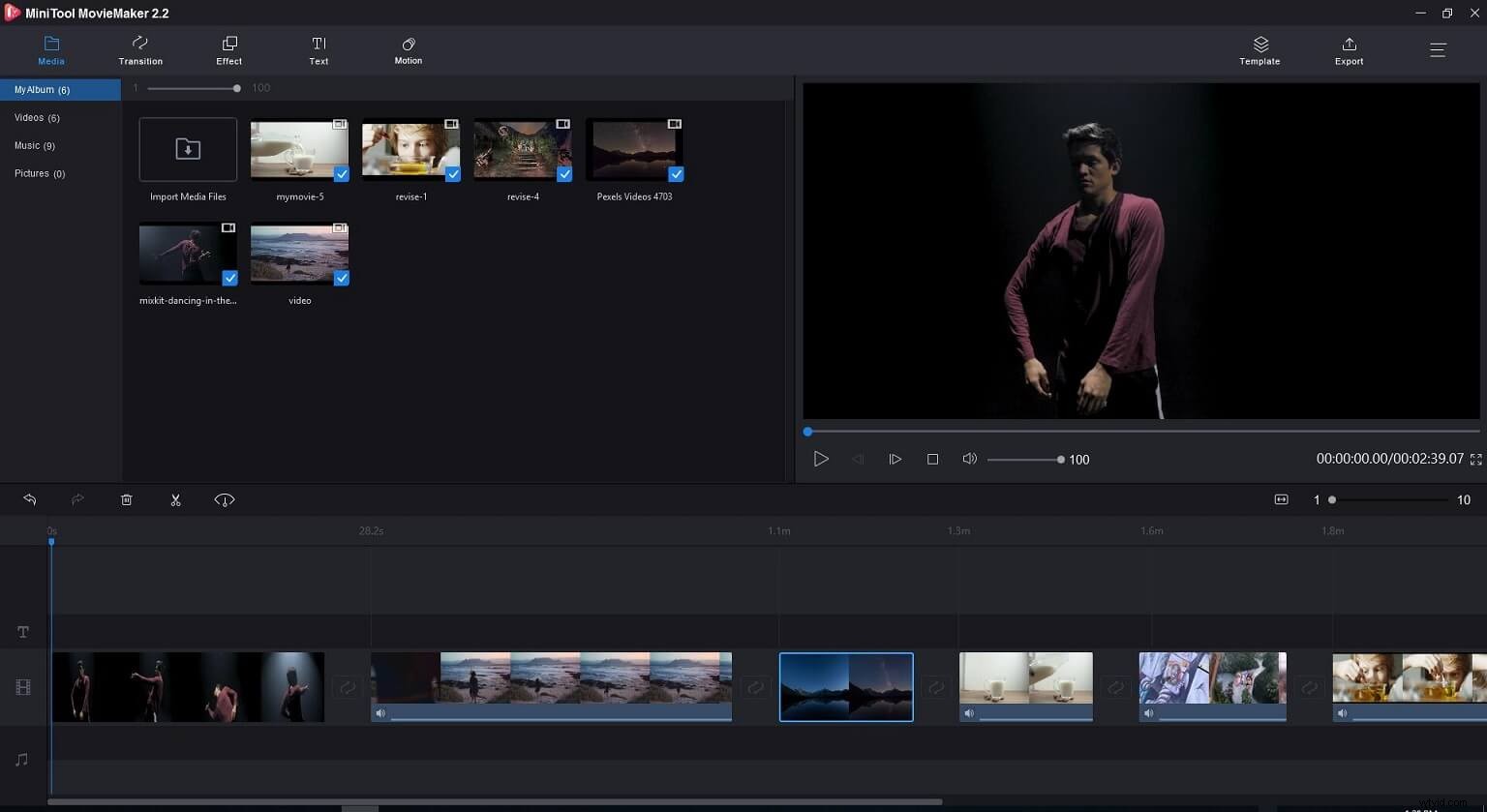
Paso 3. Reduzca la velocidad del video
Para hacer un video en cámara lenta, puede hacer clic con el botón derecho en el video en la línea de tiempo y elegir el ícono de velocidad, tocar Lento y elegir entre 0.5X y 0.01X. Puede revisar el efecto de cámara lenta.
Al ralentizar el video, encontrará que hay otras 2 opciones, Rápida y Reversa. Con estas dos excelentes funciones, puede acelerar el video y revertir el video.
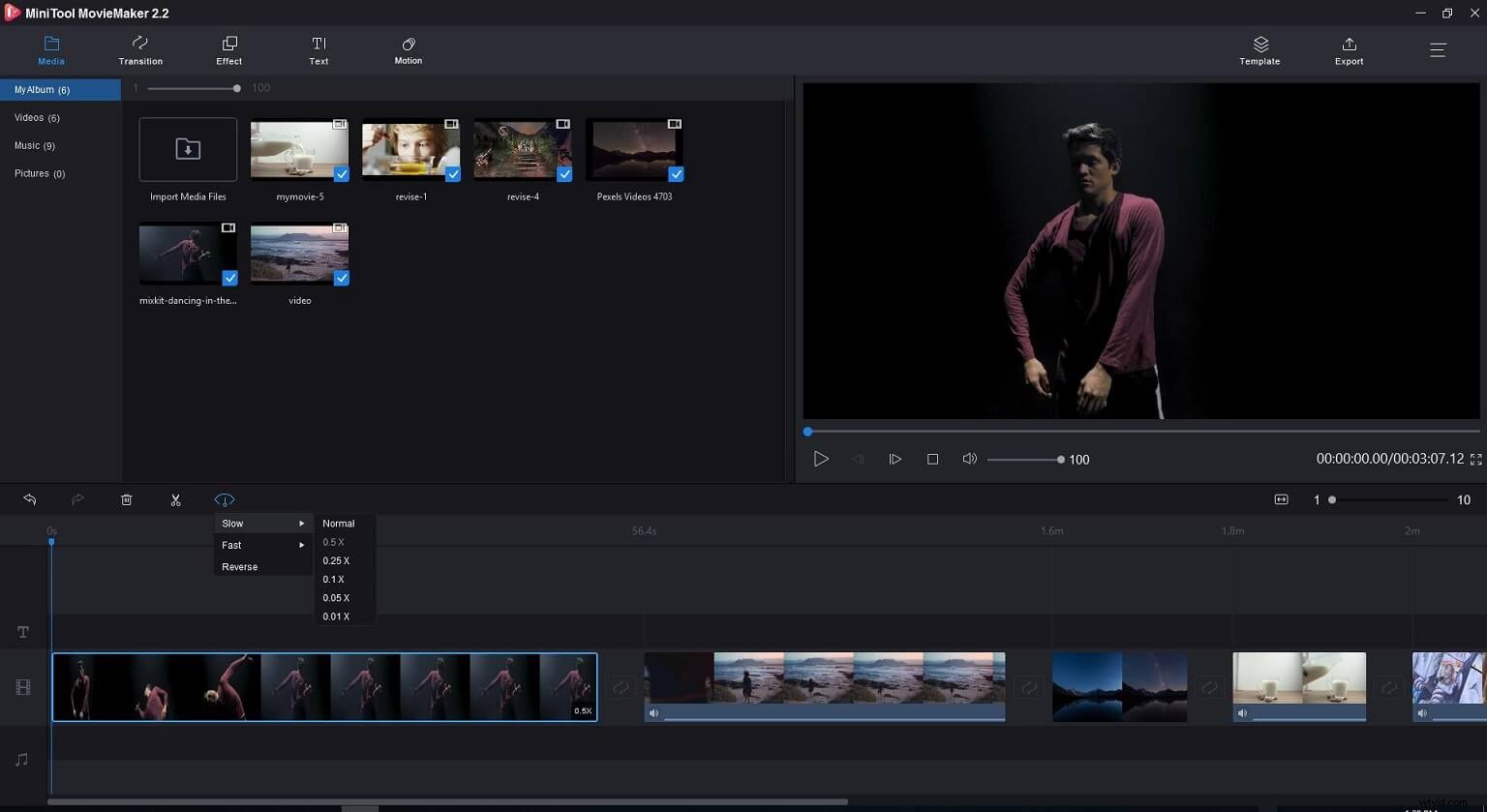
Paso 4. Guarda el video en cámara lenta.
Después de hacer un video en cámara lenta, puede hacer clic en el botón Exportar para guardarlo en su PC con diferentes formatos, incluidos MP4, WMV, AVI, etc. Por supuesto, puede guardar el video en GIF. Mientras guarda un video, puede cambiar la tasa de bits, la resolución y la calidad del video.
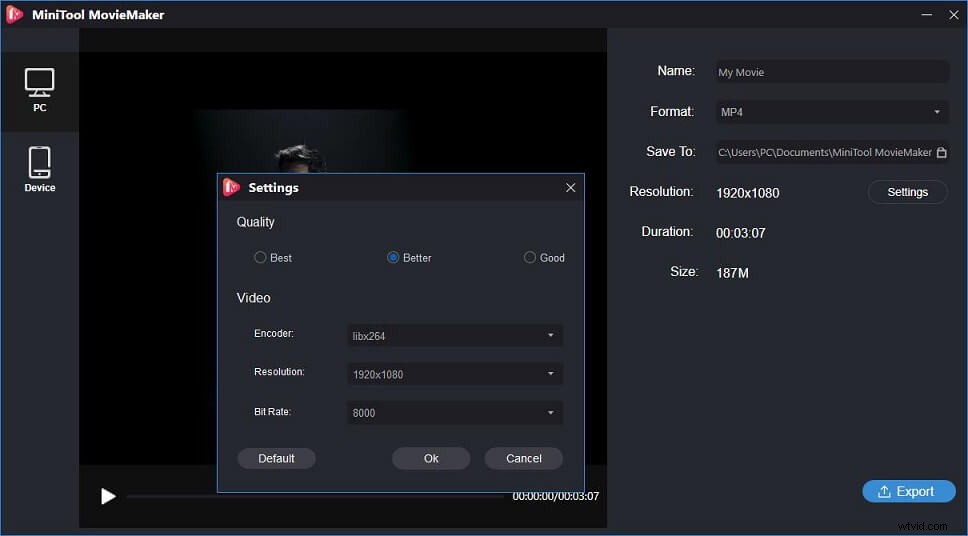
MiniTool MovieMaker, un controlador de velocidad de video gratuito, puede ayudarlo a cambiar la velocidad del video. Por supuesto, esta herramienta tiene muchas otras características excelentes y efectos geniales.
Características principales de MiniTool MovieMaker
- Cambiar la velocidad del video, incluyendo ralentizar y acelerar el video.
- Revertir video para reproducirlo hacia atrás.
- Combina varios videos en uno, divide videos, recorta videos, rota videos, etc.
- Agregue texto animado, filtro de video y transiciones de video para completar su historia.
- Agregue música al video, silencie el ruido de fondo del video, amplíe la entrada/salida de la música, etc.
- Hacer videos con imágenes y archivos de música.
- Cambie el formato de video y extraiga el audio del video.
Artículo relacionado:extraer audio de MP4
Aplicación Fotos de Windows
Es posible que los usuarios de Windows 10 hayan oído hablar de la aplicación Fotos de Windows. La aplicación Microsoft Photos, un editor de video oculto de Windows 10, hace que sea fácil y divertido mejorar sus recuerdos digitales. Puede acceder a fotos y videos desde cualquiera de sus dispositivos. Creará automáticamente una película centrada en esa persona con videos e imágenes de su colección.
Ya sea que sea un principiante o un experto, Fotos lo ayuda a crear videos fácilmente. Y puede recortar video, dividir video, agregar confeti o crear una bola de fuego, cambiar la historia con efectos 3D. Por supuesto, puede hacer que el video sea lento o rápido.
¿Cómo hacer un video en cámara lenta con Microsoft Video Editor?
Abra la aplicación Fotos de Windows, seleccione Crear, toque Proyecto de video y asigne un nombre a su video.
Haga clic en Agregar para importar las fotos y los videos que necesita y agregarlos a la línea de tiempo.
Para aplicar efectos de cámara lenta al video, debe seleccionar el clip en el boom, seleccionar el botón de velocidad (solo para video) y arrastrar el control deslizante para modificar la velocidad de reproducción de su video. Arrastre el control deslizante hacia la izquierda para reducir la velocidad del video y hacia la derecha para acelerar el video. Aquí, para hacer un video en cámara lenta, debe arrastrar el control deslizante hacia la izquierda.
Después de hacer un video en cámara lenta, puede aplicar efectos 3D al video, agregar música al video, etc. Notas, la aplicación Fotos no tiene transiciones. Si desea aplicar transiciones para conectar videos, es mejor que pruebe con otra herramienta como MiniTool MovieMaker.
Funciones de la aplicación Fotos de Windows
- Acelera y ralentiza el video fácilmente.
- Busca en la colección personas, lugares y cosas que se etiquetan automáticamente para ti.
- Recorte y gire videos y fotos, agregue filtros y otros efectos, y agregue efectos 3D a los videos, como un enjambre de abejas, relámpagos o una bola de fuego.
- Cree videos con fotos y videoclips, con música, filtros y otros efectos, y cárguelos en YouTube u otras aplicaciones sociales.
iMovie
Tanto la aplicación MiniTool MovieMaker como la de Fotos solo son compatibles con los sistemas operativos Windows. Si desea aplicar un efecto de cámara lenta a un video en Mac, puede probar con otro editor de video:iMovie.
Cuando está haciendo una película en un dispositivo Mac o iOS en iMovie, es posible que desee acelerar o ralentizar una parte específica de su película. Pero, cómo cambiar la velocidad de video en Mac con iMovie.
Artículo relacionado:iMovie para Windows
¿Cómo hacer videos en cámara lenta en iMovie?
- Abre iMovie en tu proyecto y haz clic en el video en la línea de tiempo.
- Seleccione el botón Velocidad sobre el visor.
- Seleccione Lenta en el cuadro desplegable Velocidad. (Si desea acelerar, debe seleccionar Rápido).
- Seleccione entre 10 %, 25 % o 50 % junto al cuadro desplegable para el porcentaje que desea ralentizar el video. (Para acelerar el video, puede seleccionar entre 2x, 4x, 8x o 20x).
MiniTool MovieMaker y otros editores de video en cámara lenta pueden ralentizar y acelerar el video. Haz clic para twittear
Para crear un video en cámara lenta, puede probar un editor de video. Además de los controladores de velocidad de video y las cámaras de cámara lenta, también puede disfrutar de los efectos de cámara lenta con reproductores de video.
Parte 3. Cómo ver videos en cámara lenta a través de reproductores de video
¿Sabes qué reproductor de video tiene la función de reproducir un video en cámara lenta? Los siguientes son los 3 mejores reproductores multimedia con función de cámara lenta.
Reproductor de Windows Media
El reproductor de Windows Media, desarrollado por Microsoft, puede reproducir casi todos los archivos de audio y video y le permite ver imágenes. Ha sido el reproductor de video estándar para Windows.
Y esta herramienta te permite ver un video en cámara lenta. Abra el video en Windows Media Player, seleccione Menú y elija Mejoras. Haga clic en la configuración de velocidad de reproducción y mueva el control deslizante al espacio deseado para ver el video en cámara lenta.
Ventajas:
Puede reproducir música y videos, y mostrar imágenes.
- Windows Media Player carece de muchas características deseables en comparación con otros reproductores multimedia.
- Windows Media Player no es compatible con DVD a menos que pague más por una actualización.
VLC
El reproductor multimedia VLC puede manejar casi todos los videos, incluidos videos de 360 grados, películas y clips con una resolución de hasta 8K y videos en formatos de archivo comprimido. Además, este reproductor de video gratuito ofrece muchas funciones avanzadas. Aunque estas características están ocultas en su interfaz, te gustarán estas herramientas.
Puede modificar la configuración de video para mejorar la reproducción o la calidad del audio; puede cambiar la apariencia del video a través de filtros; puedes rotar el video; puedes ver películas con subtítulos sincrónicos; puedes ver videos en cámara lenta.
Ventajas:
- Es compatible con casi cualquier formato de video y audio sin complementos.
- Es compatible con Windows, Mac, Linux y dispositivos móviles
- Su interfaz está desactualizada.
- Tiene algunas dificultades para reproducir DVD sin problemas o en absoluto.
- No puedes reproducir ni catalogar tu biblioteca de música con VLC.
Reproductor multimedia clásico
Media Player Classic:Home Cinema tiene barras de herramientas personalizables, lo que le permite acceder y utilizar fácilmente la gran cantidad de opciones de personalización de reproducción. Puede encontrar rápidamente los controles que necesita aunque la interfaz es bastante escasa.
Media Player Classic requiere muy poca potencia de procesamiento y es compatible con todo tipo de archivos multimedia, incluidos videos de 360 grados y 8K. Este reproductor multimedia no solo reproduce videos en un modelo clásico, sino que también ofrece muchas funciones.
Ventajas:
- Reproduce cualquier archivo de audio o video sin problemas.
- Funciona en cualquier plataforma de Windows.
- Puedes personalizar todo lo que quieras para el reproductor multimedia.
- Tiene una gran biblioteca de filtros.
Algunas opciones son difíciles de encontrar.
Puede ver un video en cámara lenta con un reproductor multimedia. Haz clic para twittear
Conclusión
¿Te gustan los efectos de cámara lenta? Puede grabar videos en cámara lenta con cámaras, puede ver videos en cámara lenta y puede usar software de edición de video para agregar un efecto de cámara lenta permanente a su video. Si tiene alguna pregunta, ¡no dude en contactarnos!
Preguntas frecuentes sobre cámara lenta
¿Para qué se usa la cámara lenta? Formalmente, el efecto de cámara lenta se conoce como rampa de velocidad. Al ver películas de acción, podemos ver que hay algunos efectos de cámara lenta. Por ejemplo, notaremos el famoso efecto de esquivar balas en The Matrix. Podemos ver videos en cámara lenta en reproductores de video y podemos crear videos en cámara lenta con editores de video.¿Cómo veo MP4 en cámara lenta? Para ver videos MP4 en cámara lenta, puede probar reproductores de video o editores de video. Aquí se recomienda MiniTool MovieMaker, ya que puede agregar un efecto de cámara lenta permanente a su MP4. Abra este editor gratuito, importe MP4, arrástrelo y suéltelo en la línea de tiempo, selecciónelo, haga clic en el botón de velocidad, elija lento y elija una opción de velocidad. Ahora puedes ver MP4 en cámara lenta.¿Puedes ver YouTube en cámara lenta?- Abre tu video en YouTube.
- Haga clic en el botón de configuración.
- Toca Velocidad de reproducción.
- Seleccione una velocidad (0,25, 0,5 o 0,75) para verlo en cámara lenta.
- Abrir VLC.
- Seleccione Reproducción.
- Toca Velocidad.
- Seleccione una opción de velocidad como Más lento (fino) y Más lento.
- Mira tu video en cámara lenta.
